LG KC910 Owner’s Manual [cs]
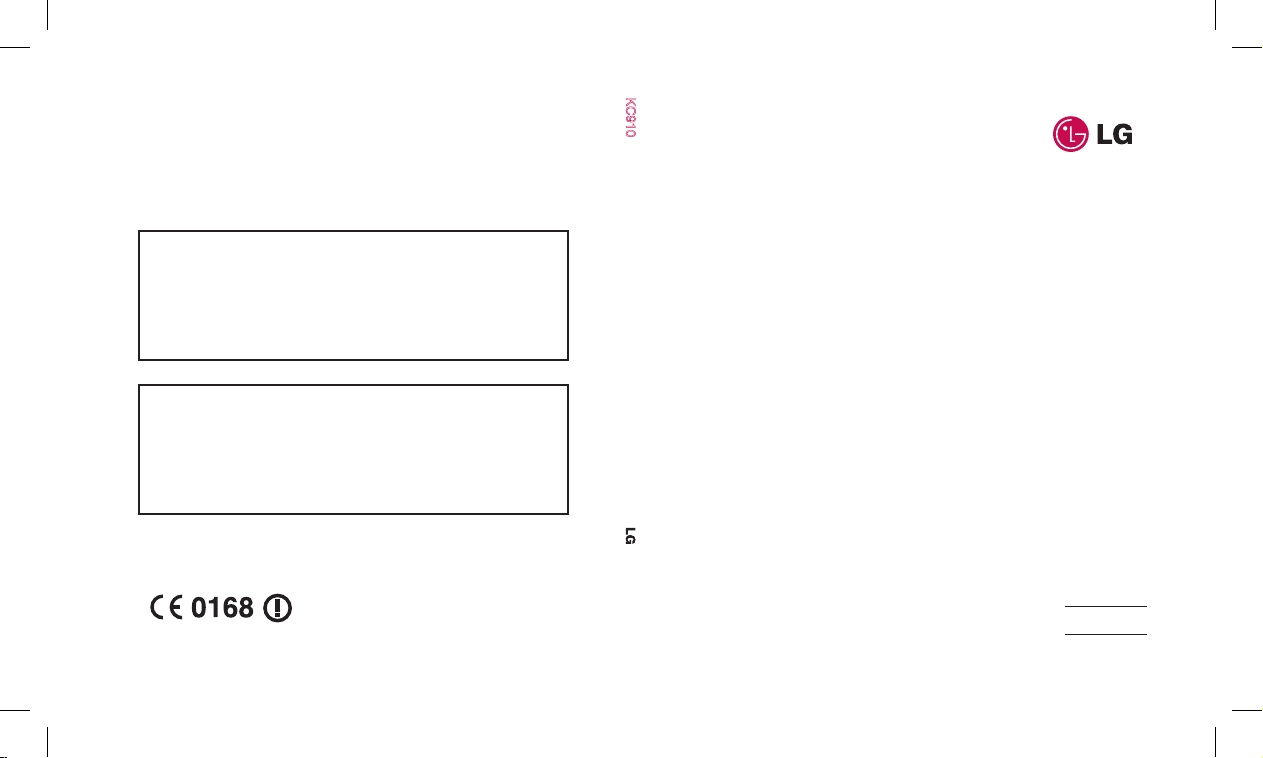
ELECTRONICS INC.
KC910 Uživatelská příručka
KC910
Uživatelská příručka
Č E S K Y
SLOVENS KY
E N G L I S H
P/N : MMBB0322001 (1.1) G
Všeobecné dotazy
<Informační centrum pro zákazníky společnosti LG>
810 555 810
*
Před voláním se ujistěte, že máte správné číslo.
Všeobecné otázky
<Stredisko informácií pre zákazníkov spoločnosti LG>
850 111 154
*
Pred telefonátom sa uistite, že je telefónne číslo správne.
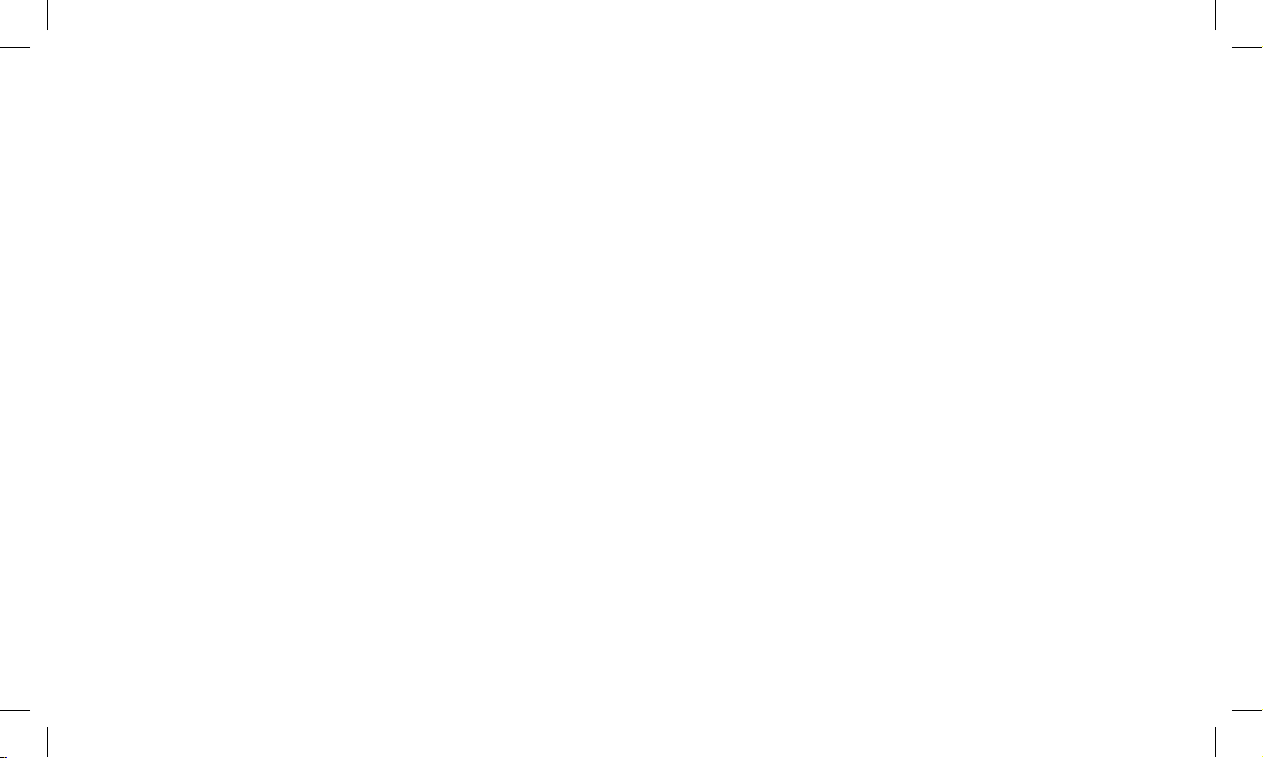
Bluetooth QD ID B014448

KC910 Uživatelská příručka
Určitý obsah v této příručce nemusí
odpovídat funkcím vašeho telefonu.
Závisí to na softwaru telefonu nebo
na operátorovi.
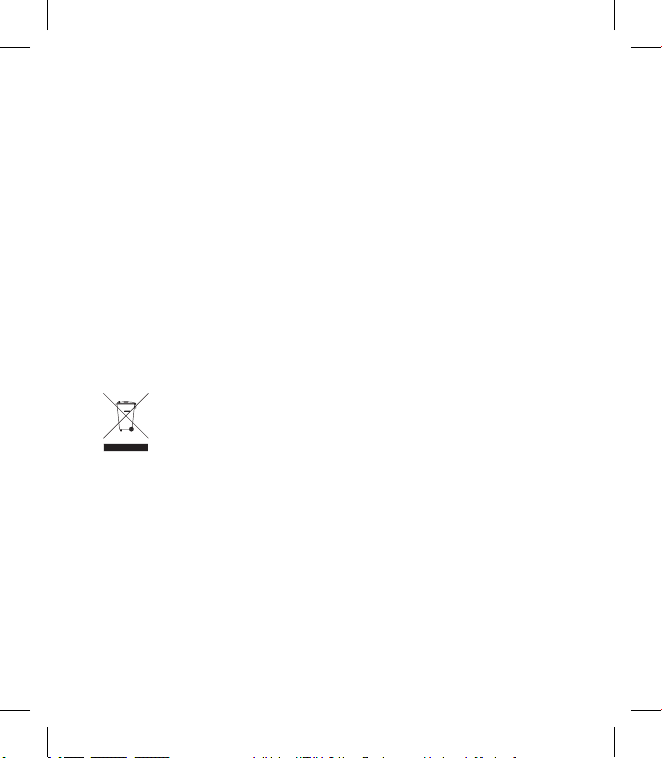
Blahopřejeme vám k zakoupení moderního
a kompaktního telefonu KC910 společnosti LG,
který využívá nejmodernější technologie pro
mobilní komunikaci.
Likvidace starých zařízení
1 Pokud je u výrobku uveden symbol pojízdného kontejneru
v přeškrtnutém poli, znamená to, že se na výrobek vztahuje
směrnice Evropské unie číslo 2002/96/ES.
2 Všechny elektrické a elektronické výrobky by měly být
likvidovány odděleně od běžného komunálního odpadu
prostřednictvím sběrných zařízení zřízených za tímto účelem
vládou nebo místní samosprávou.
3 Správný způsob likvidace starého elektrického spotřebiče
pomáhá zamezit možným negativním vlivům na životní
prostředí a lidské zdraví.
4 Bližší informace o likvidaci starého spotřebiče získáte u místní
samosprávy, ve sběrném zařízení nebo v obchodě, ve kterém
jste výrobek zakoupili.
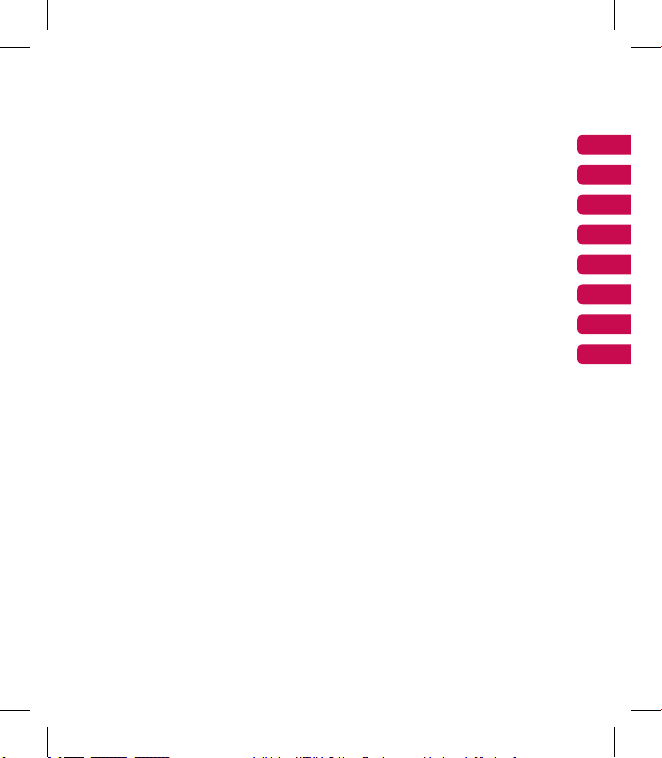
Nastavení
Domovská obrazovka
Základní informace
Buďte tvůrčí
Buďte organizovaní
Internet
Nastavení
Příslušenství
01
02
03
04
05
06
07
08
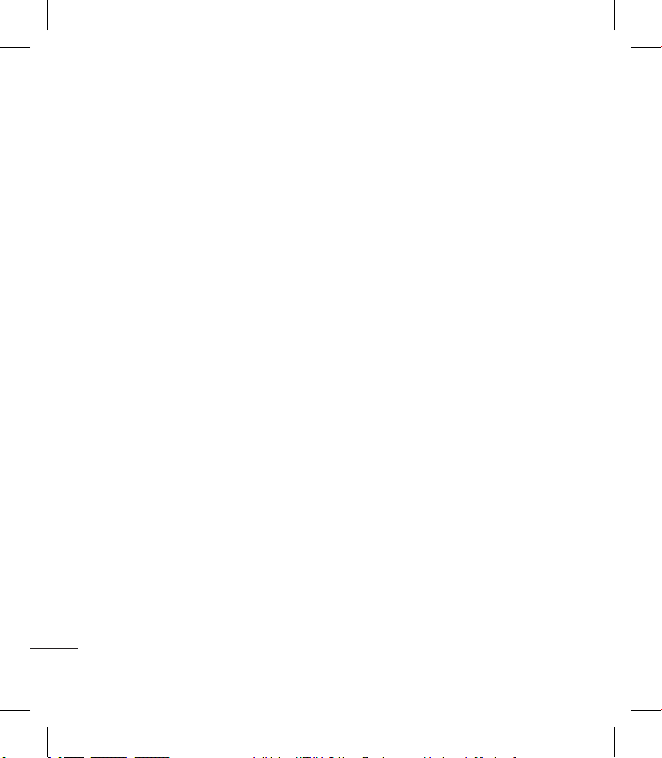
4
LG KC910 | Uživatelská příručka
Obsah
Nastavení
O telefonu ..............................................................8
Pohled na otevřený telefon ..........................10
Vložení karty USIM a baterie.........................11
Paměťová karta .................................................14
Strom menu........................................................16
Domovská obrazovka
Tipy pro dotykovou obrazovku ..........17
Klávesy rychlé volby ...............................18
Stavový řádek ...........................................19
Změna stavu ze stavového řádku......21
Použití funkce souběžného
zpracování úloh .......................................21
Základní informace
Hovory ..................................................................22
Uskutečnění hovoru
nebo videohovoru ..................................22
Uskutečnění hovoru z kontaktů .........22
Příjem a odmítnutí hovoru ..................23
Dostupné možnosti
v průběhu volání .....................................24
Úprava hlasitosti hovoru ......................25
Rychlá volba .............................................25
Uskutečnění druhého hovoru ............25
Vypnutí DTMF ...........................................26
Zobrazení historie hovorů....................26
Používání blokování hovorů ...............27
Změna společného
nastavení hovorů.....................................28
Změna nastavení videohovoru ..........29
Kontakty...............................................................30
Vyhledávání kontaktů ............................30
Přidání nového kontaktu ......................30
Možnosti kontaktu ..................................31
Vytvoření skupiny ...................................32
Změna nastavení kontaktu ..................33
Zobrazení informací ...............................34
Zprávy ................................................................... 35
Zprávy ..........................................................35
Odeslání zprávy........................................35
Zadávání textu .........................................36
Prediktivní režim T9 ................................36
Ruční režim (Abc) ....................................37
Klávesnice ..................................................37
Rozeznání rukopisu ................................37
Nastavení e-mailu ...................................40
Obnovení e-mailu ...................................42
Odeslání e-mailu pomocí
nového účtu ..............................................42
Změna nastavení e-mailu .....................43
Složky zpráv ...............................................44
Správa zpráv ..............................................45
Používání šablon......................................45
Používání emotikonů .............................46
Změna nastavení SMS ...........................46
Změna nastavení MMS ..........................47
Změna dalších nastavení ......................48
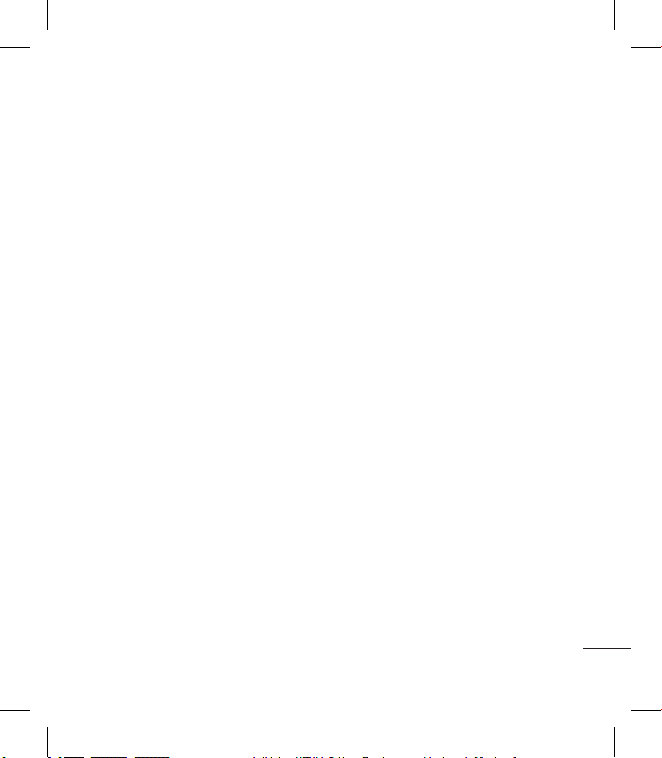
5
Buďte tvůrčí
Fotoaparát ..........................................................49
Rychlé pořízení fotograe ...................49
Po pořízení fotograe ............................50
Seznámení s hledáčkem
.......................51
Používání blesku ......................................52
Výběr režimu fotografování. ...............52
Nastavení expozice .................................53
Pořízení nepřetržitého záběru ............53
Pořízení panoramatického snímku ...54
Pokročilé nastavení .................................54
Nastavení náhledu ..................................55
Další nastavení .........................................56
Změna velikosti obrázku ......................57
Volba barevného efektu .......................58
Používání vnitřního fotoaparátu ........58
Zobrazení uložených fotograí ..........59
Videokamera ......................................................60
Rychlé pořízení videa .............................60
Po pořízení videa .....................................61
Seznámení s hledáčkem
.......................62
Nastavení expozice .................................63
Použití pokročilých nastavení .............63
Změna velikosti videa ............................64
Volba barevného tónu ..........................65
Používání vnitřní videokamery ...........66
Sledování uložených videí ...................67
Sledování videí na televizoru ..............67
Vaše fotograe a videa ...................................68
Prohlížení fotograí a videí ..................68
Použití funkce zoom při zobrazení
videa nebo fotograe ............................68
Úprava hlasitosti
při sledování videa ..................................68
Zachycení snímku z videa
....................69
Zobrazení fotograí
formou prezentace .................................69
Nastavení fotograe jako tapety .......70
Úprava fotograí......................................70
Přidání textu k fotograi
.......................71
Přidání efektu k fotograi
.....................72
Oříznutí fotograe .................................73
Deformace fotograe ............................73
Přidání barevného akcentu
k fotograi
..................................................73
Přesun barev na fotograi ....................74
Úprava videí ..............................................74
Zkrácení délky videa ..............................74
Sloučení dvou videí dohromady .......75
Sloučení fotograe s videem
..............75
Přidání textu k videu
..............................76
Překrývání fotograe .............................77
Přidání záznamu hlasu ..........................78
Přidání zvukové stopy k videu
............78
Změna rychlosti videa ...........................79
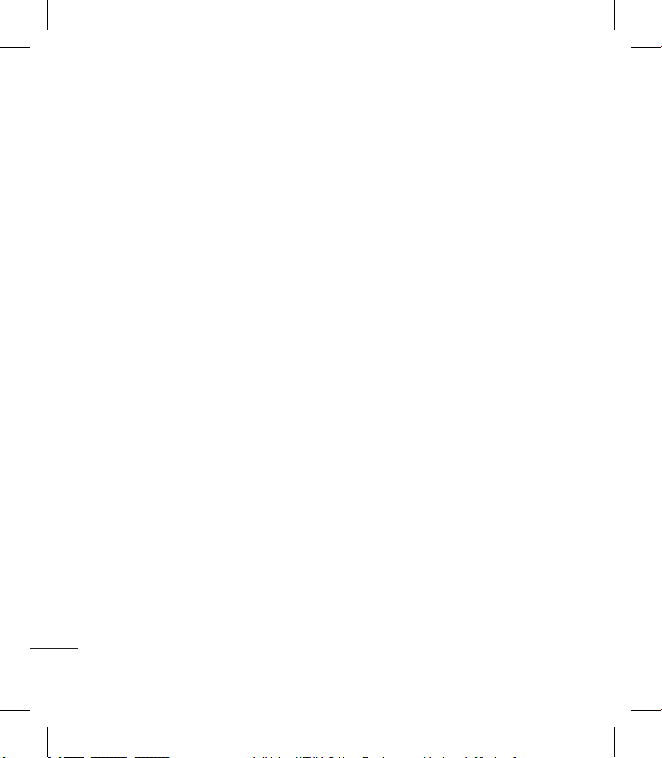
6
LG KC910 | Uživatelská příručka
Obsah
Multimédia..........................................................80
Obrázky ......................................................80
Možnosti složky Obrázky ......................80
Odeslání fotograe .................................81
Použití obrázku ........................................81
Vylepšení snímků ....................................82
Tisk snímku ................................................82
Přesouvání nebo
kopírování obrázku .................................83
Vytvoření prezentace .............................83
Kontrola stavu paměti ...........................83
Zvuky ...........................................................84
Použití zvuku .............................................84
Videa ...........................................................84
Možnosti při pozastaveném videu ....85
Odeslání videoklipu ................................85
Hry a aplikace ...........................................86
Stahování hry ............................................86
Hraní hry .....................................................86
Možnosti složky Hry a aplikace ..........86
Flash aplikace ............................................87
Zobrazení souboru SWF/SVG ..............87
Používání možností při zobrazení
souboru SWF/SVG ...................................87
Dokumenty ................................................87
Zobrazení souboru .................................87
Přenesení souboru do počítače .........88
Ostatní .........................................................88
Hudba ..........................................................90
Přenesení hudby do telefonu .............90
Přehrání skladby ......................................91
Možnosti při přehrávání hudby..........91
Vytvoření seznamu skladeb ................92
Úprava seznamu skladeb .....................93
Odstranění seznamu skladeb .............94
Používání rádia .........................................94
Vyhledávání stanic ..................................94
Obnovení kanálů .....................................95
Poslech rádia .............................................95
Buďte organizovaní
Organizér ............................................................. 96
Přidání události do kalendáře .............96
Změna výchozího
náhledu kalendáře ..................................96
Přidání položky do seznamu úkolů ...97
Sdílení úkolu..............................................97
Použití vyhledávače data......................97
Nastavení budíku ....................................98
Přidání poznámky ...................................99
Záznam hlasu ............................................99
Nahrávání zvuku nebo hlasu ............ 100
Odeslání hlasového záznamu .......... 100
Používání kalkulačky ...........................101
Převod jednotek ...................................101
Používání stopek ..................................101
Přidání města ke světovému času .. 102
Trénink ......................................................102
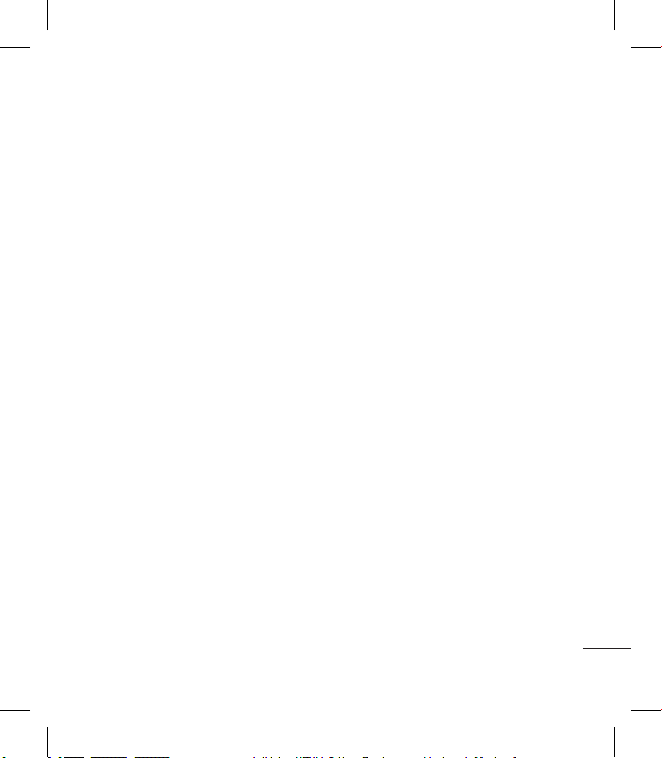
7
Synchronizace s PC ........................................104
Instalace programu LG PC Suite
do počítače ............................................. 104
Připojení telefonu k počítači ............104
Zálohování a obnova zálohy
informací v telefonu ............................105
Zobrazení souborů v telefonu
na počítači ............................................... 105
Synchronizace kontaktů ....................105
Synchronizace zpráv ...........................106
Použití telefonu
jako velkokapacitního
paměťového zařízení ..........................106
DivX převaděč .......................................107
Internet
Prohlížeč ..................................................108
Přístup k internetu ...............................108
Přidání záložek a přechod k nim ..... 108
Použití čtečky RSS zpráv ....................109
Uložení stránky ...................................... 109
Přechod k uložené stránce ................ 110
Zobrazení historie prohlížeče ..........110
Změna nastavení
webového prohlížeče .........................110
Použití telefonu jako modemu ........ 110
Nastavení
Změna nastavení displeje .................112
Přizpůsobení prolů ............................ 112
Změna nastavení telefonu ................ 113
Změna nastavení
dotykové obrazovky ........................... 114
Změna nastavení připojení ............... 114
Použití správy paměti .........................116
Použití letového režimu ..................... 117
Odeslání a příjem souborů
pomocí připojení Bluetooth ............. 117
Párování s jiným zařízením
Bluetooth.................................................118
Používání sluchátek Bluetooth ........ 119
Wi-Fi ...................................................................120
Příslušenství ...............................121
Služby sítě .................................. 122
Technická data .........................122
Návod
Návod pro bezpečné
a efektivní použití ..................................... 124
Odstraňování problémů ........................130
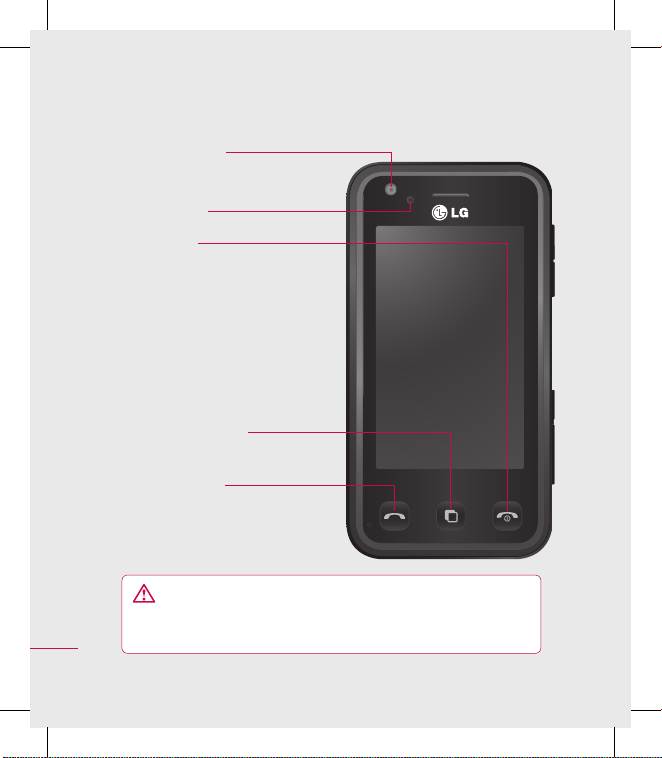
8
LG KC910 | Uživatelská příručka
O telefonu
Objektiv vnitřního
fotoaparátu
Klávesa pro volání
Umožňuje vytočit telefonní
číslo a odpovědět na
příchozí hovory.
Klávesa pro souběžné
zpracování úloh
Klávesa Konec/
Vypnout
Umožňuje ukončit nebo
odmítnout hovor.
Umožňuje zapnout
nebo vypnout telefon.
Jediným stisknutím se
vrátíte na domovskou
obrazovku.
VAROVÁNÍ: LCD displej a dotyková obrazovka telefonu
se mohou poškodit, pokud na telefon položíte těžký předmět
nebo pokud telefon vložíte do kapsy a sednete si na něj.
Nastavení
Snímač blízkosti
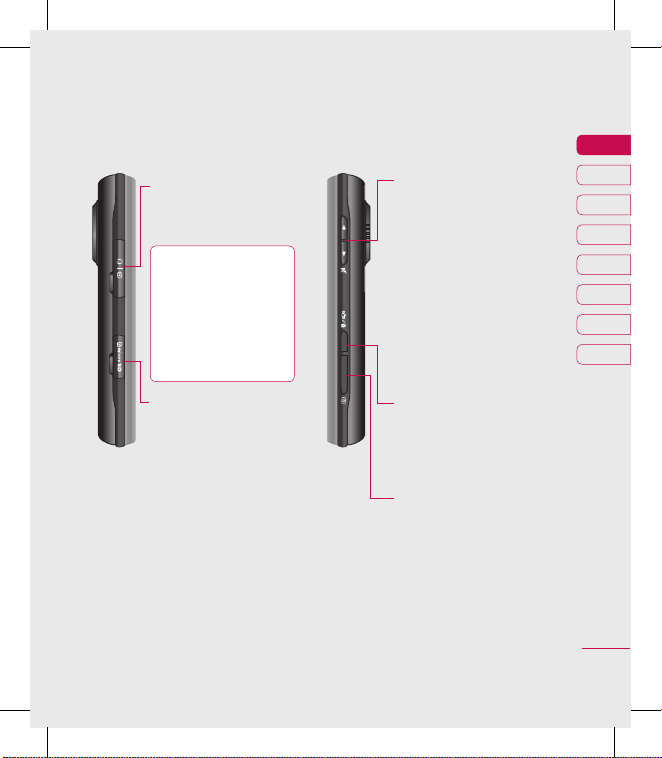
9
01
02
03
04
05
06
07
08
Nastavení
Nabíječka, kabel,
konektor pro sadu
handsfree
TIP: Než
připojíte kabel
USB, počkejte, až
se telefon zapne
a přihlásí do sítě.
Patice paměťové
karty Micro SD
Postranní klávesy
• Je-li
obrazovka
nečinná: hlasitost
tónů kláves.
• Během
hovoru: hlasitost
zvuku ve sluchátku.
• Při
přehrávání skladby
BGM: neustále ovládá
hlasitost.
Klávesa Zamknout/
Odemknout (klávesa
stabilizátoru obrazu ve
fotoaparátu)
Tlačítko pro pořízení
fotografie
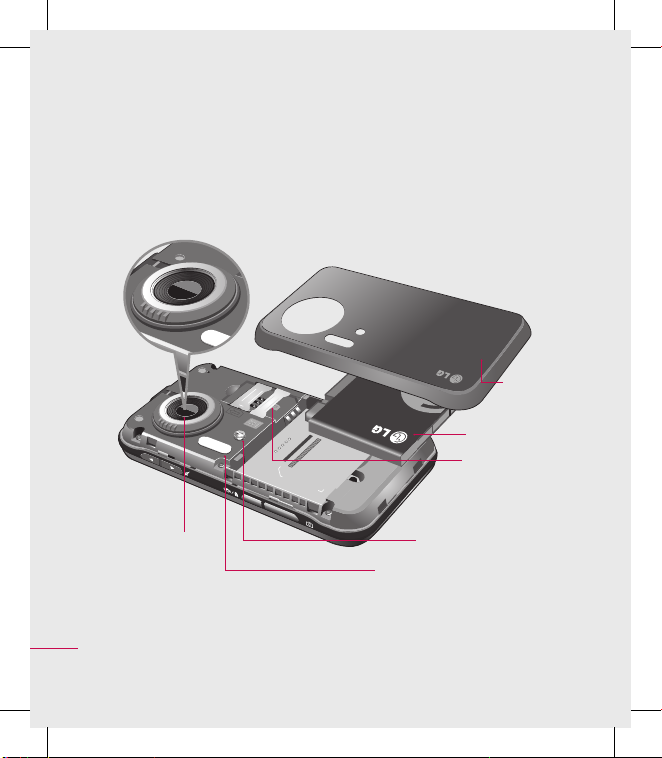
10
LG KC910 | Uživatelská příručka
Nastavení
Pohled na otevřený telefon
Kryt
baterie
Baterie
Držák pro
kartu USIM
Blesk
Světelný
snímač
Objektiv
fotoaparátu
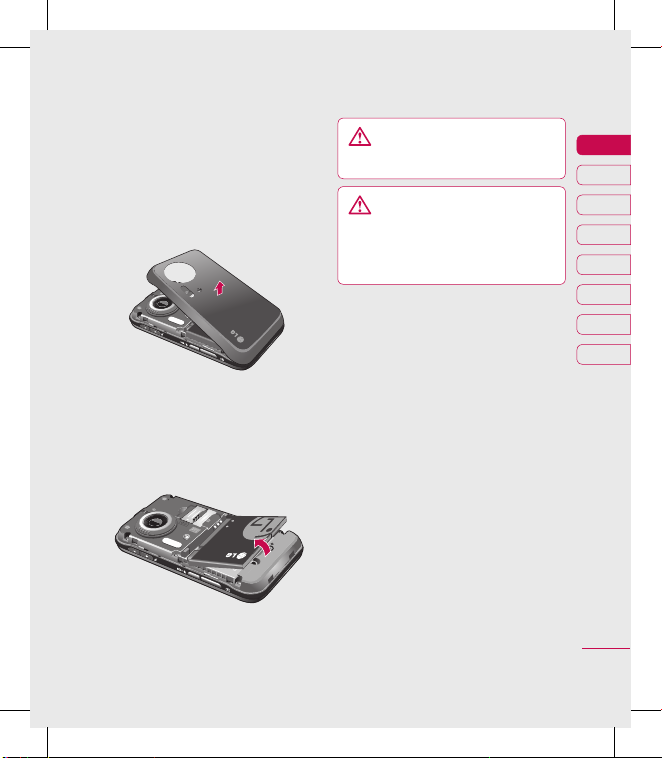
11
01
02
03
04
05
06
07
08
Nastavení
Vložení karty USIM a baterie
1 Sejměte kryt baterie
Stiskněte a podržte tlačítko pro
uvolnění baterie v horní části
telefonu a potom zvedněte kryt
baterie.
2 Vyjměte baterii
Baterii uchopte za horní hranu
a vyjměte ji z přihrádky na
baterie.
VAROVÁNÍ: Při vyjímání
baterie nepoužívejte nehty.
VAROVÁNÍ: Nevyjímejte
baterii, pokud je telefon
zapnutý. Telefon by se mohl
poškodit.
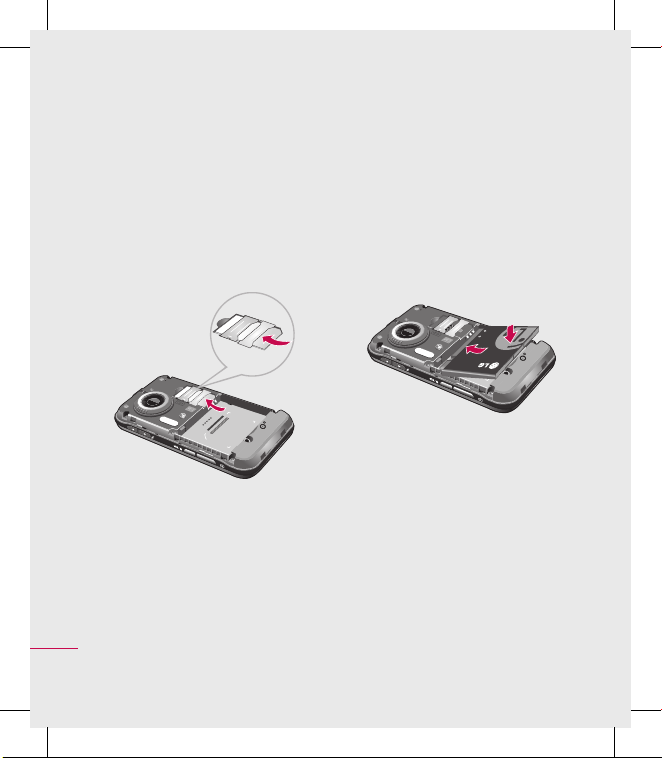
12
LG KC910 | Uživatelská příručka
Nastavení
Vložení karty USIM a baterie
3 Vložení karty USIM
Zasuňte kartu USIM kartu do
držáku karty USIM. Zkontrolujte,
zda oblast na kartě s pozlacenými
kontakty směřuje dolů. Chcete-li
kartu USIM vyjmout, lehce na ni
zatlačte a vytáhněte ji opačným
směrem.
4 Vložení baterie
Nejdříve vložte baterii horní
stranou do horní části prostoru
pro baterii. Zajistěte, aby na sebe
přiléhaly kontakty na baterii
s kontakty na telefonu. Zatlačte
na dolní část baterie tak, aby
zapadla na své místo.
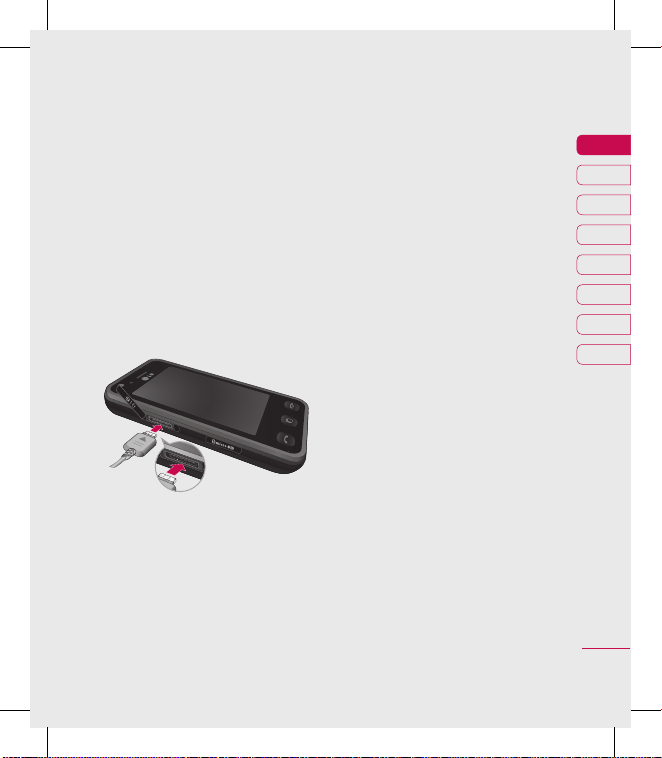
13
01
02
03
04
05
06
07
08
Nastavení
5 Nabíjení baterie telefonu
Odsuňte kryt zdířky konektoru
pro nabíjení na boční straně
telefonu KC910. Vložte nabíječku
a zapojte do zdroje napájení.
Baterii je nutné plně nabít.
Počkejte, až se na obrazovce
zobrazí informace, že se baterie
zcela nabila.
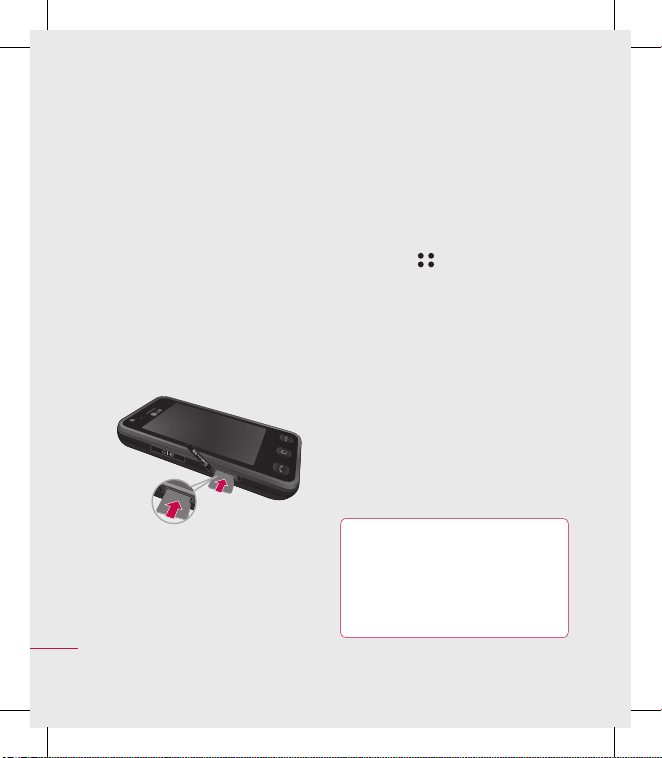
14
LG KC910 | Uživatelská příručka
Nastavení
Paměťová karta
Vložení paměťové karty
Pomocí paměťové karty můžete
rozšířit dostupnou paměť telefonu.
POZNÁMKA: Paměťová karta je
volitelné příslušenství.
1 Otevřete kryt paměťové karty.
2 Zasuňte paměťovou kartu do
slotu v horní části a zatlačte na
ni tak, aby zapadla na své místo.
Zkontrolujte, zda oblast na kartě
s pozlacenými kontakty směřuje
dolů.
3 Zavřete kryt paměťové karty.
Formátování paměťové karty
Paměťová karta je již zřejmě
zformátována. Není-li karta
zformátována, před použitím ji
bude nutné zformátovat.
1 Na domovské obrazovce zvolte
možnost , poté stiskněte
možnost Nastavení a vyberte
položku Telefon.
2 Stiskněte položku Správa paměti
a poté vyberte položku Externí
paměť.
3 Stiskněte položku Formátovat
a poté volbu potvrďte.
4 Zadejte heslo, pokud je
nastavené, a vaše karta bude
naformátována a připravena
k použití.
TIP! Výchozí úložiště
můžete změnit: otevřete Správu
paměti v nabídce Nastavení
telefonu a zvolte Nastavení
přednostního úložiště.
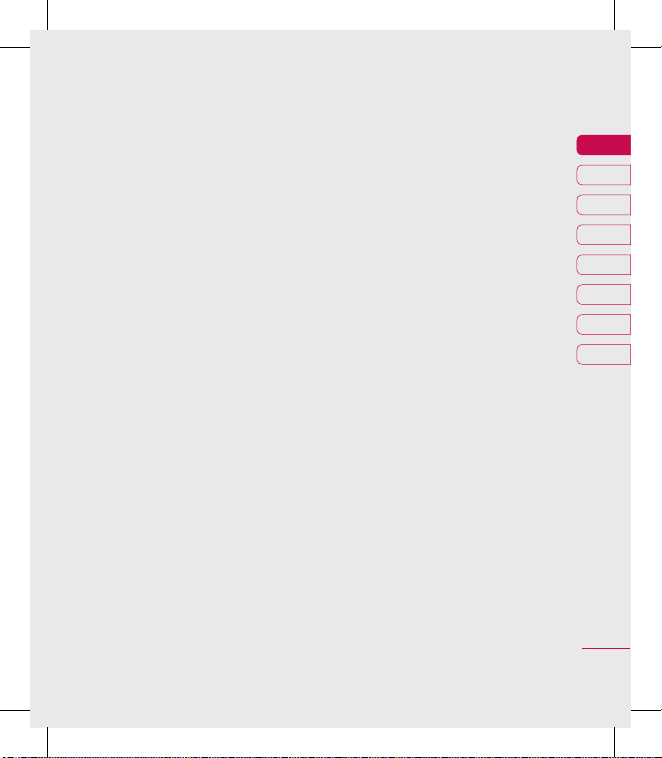
15
01
02
03
04
05
06
07
08
Nastavení
POZNÁMKA: Pokud jsou na vaší
paměťové kartě již uloženy nějaké
soubory, budou automaticky
zařazeny do příslušné složky, např.
videa budou uložena do složky
Videa.
Přenos kontaktů
Přenos kontaktů z karty USIM
do telefonu:
1 Na záložce Komunikovat vyberte
položku Kontakty a zvolte
možnost Nastavení kontaktu.
2 Stiskněte možnost Kopírovat.
3 Vyberte položku Z telefonu na
kartu USIM a poté stiskněte
možnost Hotovo.
4 Zvolte možnost Vybrat vše nebo
po jednom vyberte jména
a stiskněte tlačítko OK.
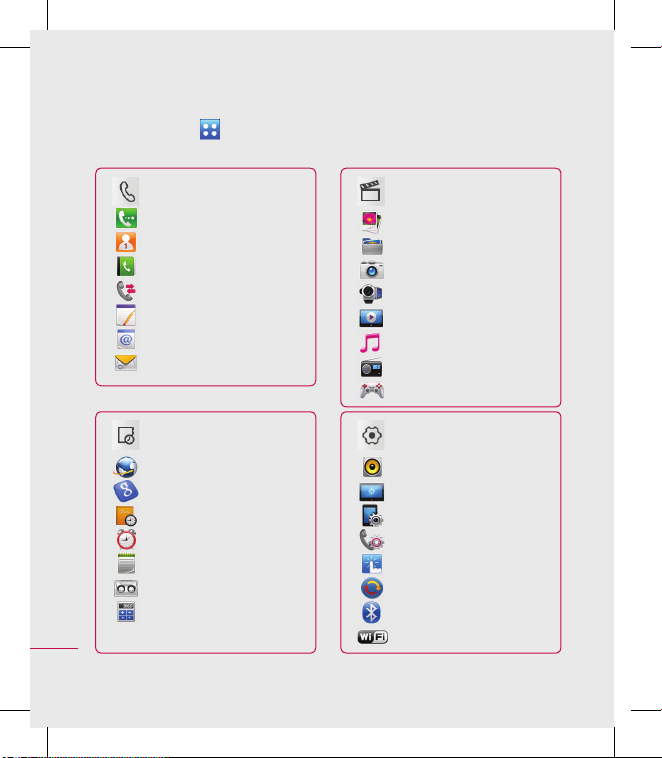
16
LG KC910 | Uživatelská příručka
Nastavení
Strom menu
Stisknutím ikony na domovské obrazovce otevřete horní menu. Odtud
získáte přístup k dalším menu: Komunikovat, Zábava, Nástroje a Nastavení.
Nastavení
Profily
Obrazovka
Telefon
Hovory
Touchpad
Připojení
Bluetooth
Wi-Fi
Zábava
Galerie
Moje soubory
Fotoaparát
Videokamera
Studio Muvee
Hudba
FM rádio
Hry a aplikace
Komunikovat
Vytáčení
Rychlé volby
Kontakty
Historie hovorů
Nová zpráva
Nový E-mail
Zprávy
Nástroje
Prohlížeč
Google
Organizér
Budíky
Poznámky
Záznam hlasu
Nástroje
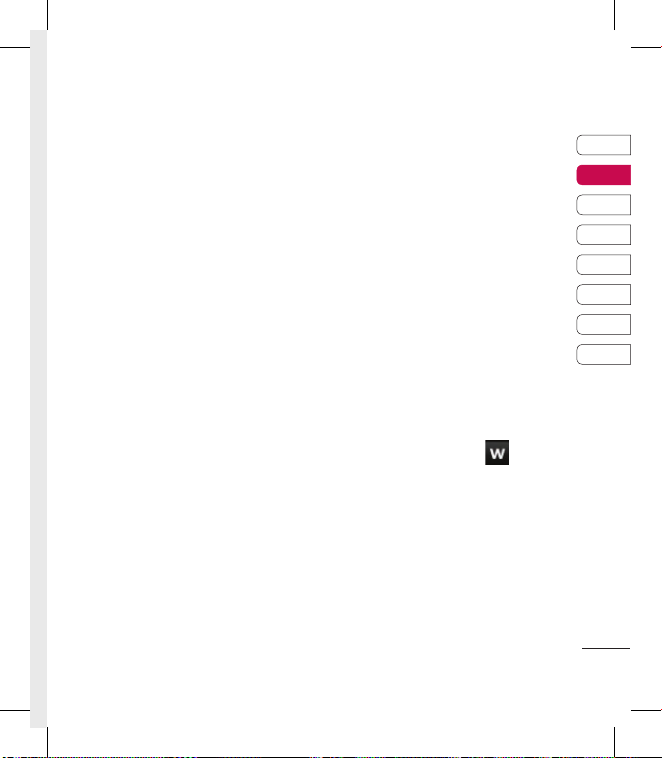
17
01
02
03
04
05
06
07
08
Domovská obrazovka
Pokud telefon KC910 nepoužíváte,
vrátí se na domovskou obrazovku.
Z této obrazovky můžete přecházet
k možnostem všech menu,
uskutečnit rychlý hovor, zobrazit
stav telefonu a provádět řadu
dalších akcí.
Tipy pro dotykovou
obrazovku
Domovská obrazovka představuje
také vynikající výchozí bod
pro seznámení se s dotykovou
obrazovkou.
Položku vyberete přesným
stisknutím ikony. Telefon KC910
při rozpoznání stisknutí možnosti
mírně zavibruje.
Seznamy možností lze procházet
stisknutím poslední viditelné
položky a pohybem prstu po
obrazovce směrem nahoru.
Seznam se bude posunovat nahoru
a zobrazí další položky.
• Není nutné vyvíjet příliš silný tlak,
dotyková obrazovka je dostatečně
citlivá i na jemný dotyk.
• Požadovanou možnost stiskněte
špičkou prstu. Dávejte pozor,
abyste nestiskli žádné jiné klávesy.
• Pokud je obrazovka zhasnutá,
stisknutím a podržením klávesy
Odemknout/Zamknout umístěné
na pravé straně telefonu obnovíte
domovskou obrazovku.
• Telefon nepřekrývejte pouzdrem
ani krytem, protože dotyková
obrazovka nebude při překrytí
fungovat.
• Po stisknutí možnosti se
zobrazí mobilní aplikace Widget.
Můžete přetáhnout a klepnout na
položku, kterou právě potřebujete.
Domovská obrazovka
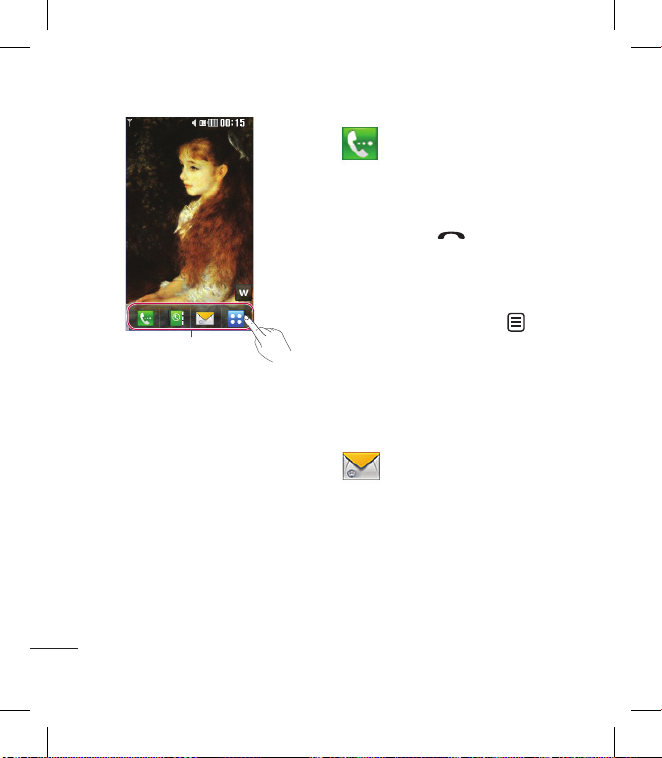
18
LG KC910 | Uživatelská příručka
Klávesy rychlé volby
Klávesy rychlé volby
Klávesy rychlé volby na domovské
obrazovce slouží pro snadný
přístup k nejpoužívanějším funkcím
jediným dotykem.
Dotykem zobrazte klávesnici
pro vytáčení čísla při hovoru.
Číslo zadejte jako při použití
běžné klávesnice a stiskněte
možnost Hovor nebo
klávesu .
Chcete-li s daným
telefonním číslem zahájit
videohovor, po zadání čísla
stiskněte možnost
a zvolte položku Provést
videohovor.
Další podrobnosti získáte na
straně 22.
Stisknutím otevřete nabídku
Zprávy. Zde můžete
vytvořit novou zprávu SMS.
Podrobnosti najdete na
straně 35.
Domovská obrazovka
Domovská obrazovka
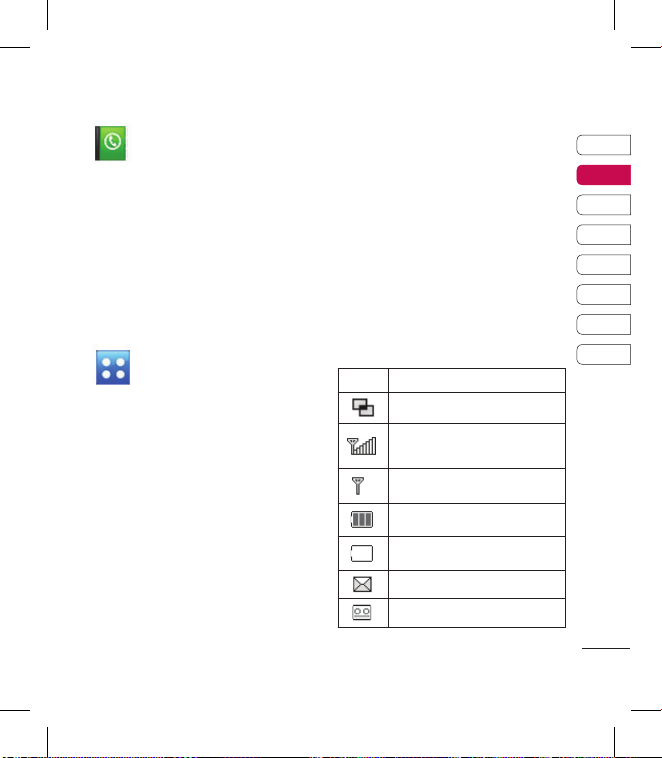
19
01
02
03
04
05
06
07
08
Domovská obrazovka
Stisknutím otevřete
kontakty. Hledání čísla, která
chcete volat: Zadejte jméno
kontaktu pomocí klávesnice.
Můžete také vytvořit nové
kontakty a upravit stávající.
Podrobnosti najdete na
straně 30.
Stisknutím otevřete celé
horní menu rozdělené
do čtyř podmenu. Další
možnosti zobrazíte
stisknutím jednotlivých
svislých karet.
Stavový řádek
Stavový řádek pomocí různých
ikon poskytuje informace, jako
je například síla signálu, nové
zprávy, životnost baterie nebo
stav aktivace připojení Bluetooth
či GRPS.
Následuje tabulka, ve které je
vysvětlen význam ikon, které se ve
stavovém řádku pravděpodobně
zobrazí.
Ikona Popis
Souběžné zpracování úloh
Síla signálu sítě (počet
proužků se mění)
Žádný signál sítě
Stav nabití baterie
Vybitá baterie
Nová textová zpráva
Nová hlasová zpráva
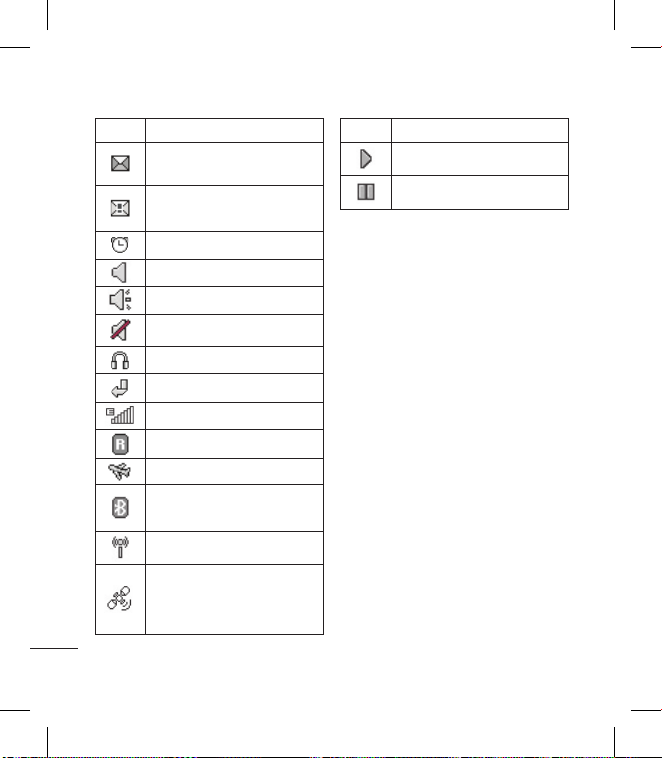
20
LG KC910 | Uživatelská příručka
Domovská obrazovka
Domovská obrazovka
Ikona Popis
Plná schránka přijatých
zpráv
Odesílání zprávy se
nezdařilo
Budík je nastaven
Aktivován profil Normální
Aktivován profil Venku
Aktivován profil Tichý
Aktivován profil Sluchátka
Hovory přesměrovány
Používá se EDGE
Roaming
Letový režim je zapnutý
Zařízení Bluetooth
je aktivní
Síť WiFi zapnuta
Systém GPS zapnutý
(Přiřazení zeměpisných
souřadnic, Trénink)
Ikona Popis
BGM play
BGM pause
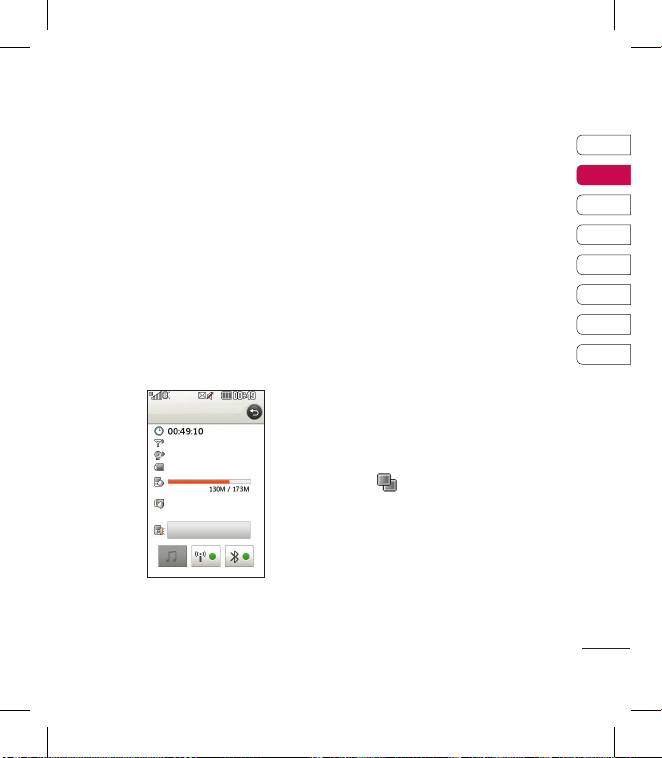
21
01
02
03
04
05
06
07
08
Domovská obrazovka
Změna stavu ze
stavového řádku
Stisknutím ikony aktuálního
stavu představující vaše aktuální
nastavení ve stavovém řádku
otevřete menu Shrnutí stavu.
Zobrazuje aktuální Čas, Síť, ID SVC,
Baterie, Paměť přístroje, Externí
paměť, Profil, MP3, Bluetooth a stav
Wi-Fi. Můžete nastavit typ Profilu,
přehrát/pozastavit MP3 a aktivovat/
deaktivovat Bluetooth a Wi-Fi.
Shrnutí stavu
EDGE
Vysoká
Nevybaveno
Tichý
Použití funkce souběžného
zpracování úloh
Stisknutím klávesy pro souběžné
zpracování úloh otevřete nabídku
Souběžné zpracování úloh. Z této
nabídky můžete prohlížet všechny
aplikace, které jste spustili,
a přistupovat k nim na jeden dotyk.
V libovolné aplikaci stiskněte
klávesu pro souběžné zpracování
úloh a volbou domovské obrazovky
se můžete vrátit na domovskou
obrazovku, aniž by se ukončila
nebo zavřela aplikace.
Pokud je na pozadí spuštěna
aplikace (např. hra nebo FM rádio),
na stavovém řádku se zobrazí
ikona .
Pokud na domovské obrazovce
stisknete tuto klávesu, můžete
zobrazit menu pro zkratky
k některým běžně používaným
funkcím včetně funkcí Nová
zpráva a Budík.
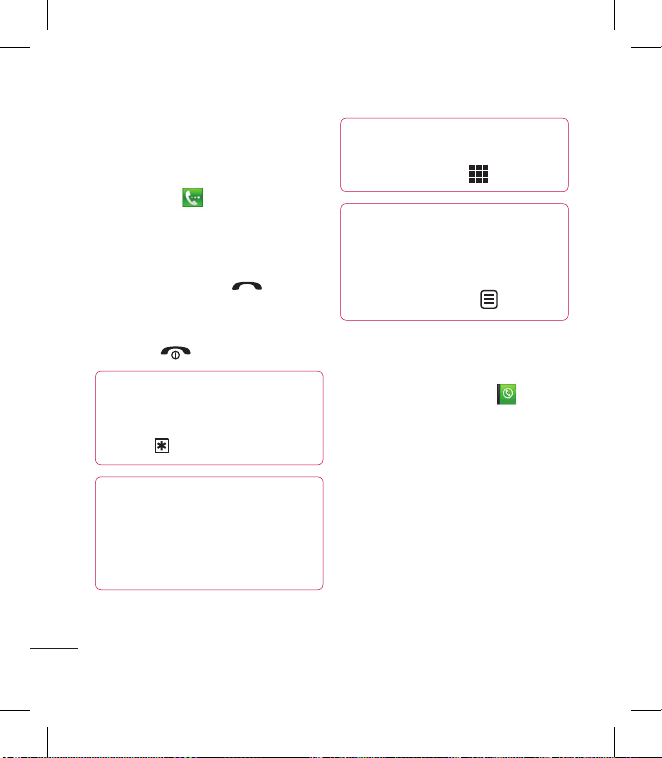
22
LG KC910 | Uživatelská příručka
Hovory
Uskutečnění hovoru
nebo videohovoru
1 Klávesnici otevřete
stisknutím .
2 Zadejte číslo na klávesnici.
Číslici lze smazat stisknutím
klávesy Vymazat.
3 Stisknutím klávesy zahájíte
hovor.
4 Hovor ukončíte stisknutím
klávesy .
TIP! Chcete-li
u mezinárodního hovoru zadat
symbol +, stiskněte dvakrát
tlačítko .
TIP! Pomocí tlačítka Zamknout/
Odemknout na pravé straně
přístroje zamknete dotykovou
obrazovku, aby se omylem
neuskutečnil hovor.
TIP! Pro zobrazení
klávesnice během hovoru
stiskněte klávesu .
TIP! Možnosti Provést
videohovor, Odeslat zprávu,
Uložit číslo nebo Vyhledat
v kontaktech lze použít
klepnutím na ikonu .
Uskutečnění hovoru
z kontaktů
1 Stisknutím možnosti na
domovské obrazovce otevřete
položku Kontakty.
2 Stiskněte položku Jméno
a zadejte prvních několik písmen
kontaktu, kterému chcete volat.
3 Ve filtrovaném seznamu
stiskněte kontakt, kterému
chcete volat, a vyberte číslo pro
volání, pokud jste ke kontaktu
uložili více než jedno číslo.
4 Stiskněte možnost Hovor.
Základní informace
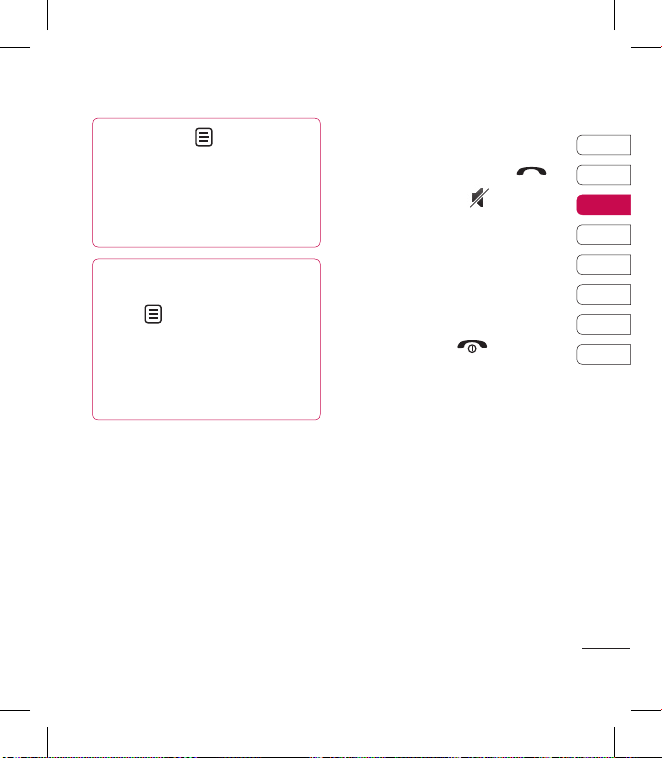
23
01
02
03
04
05
06
07
08
Základní informace
TIP! Stiskněte a vyberte
některou z možností:
Přidat
kontakt, Odeslat Zpráva,
Smazat, Rychlé volby, Moje
vizitka a Hledat podle skupiny.
TIP! Kontakty lze hledat na
obrazovce pro volání. Stiskněte
ikonu a zvolte možnost
Vyhledat v kontaktech.
Procházejte kontakty nebo
zadejte prvních několik písmen
jména, abyste seznam ltrovali.
Příjem a odmítnutí hovoru
Když telefon zvoní, můžete hovor
přijmout stisknutím klávesy .
Klepnutím na ikonu ztlumíte
zvonění. Tato funkce je užitečná
například v případě, že jste
zapomněli telefon přepnout na
Tichý režim (například během
schůzky).
Příchozí hovor lze odmítnout
stisknutím klávesy .
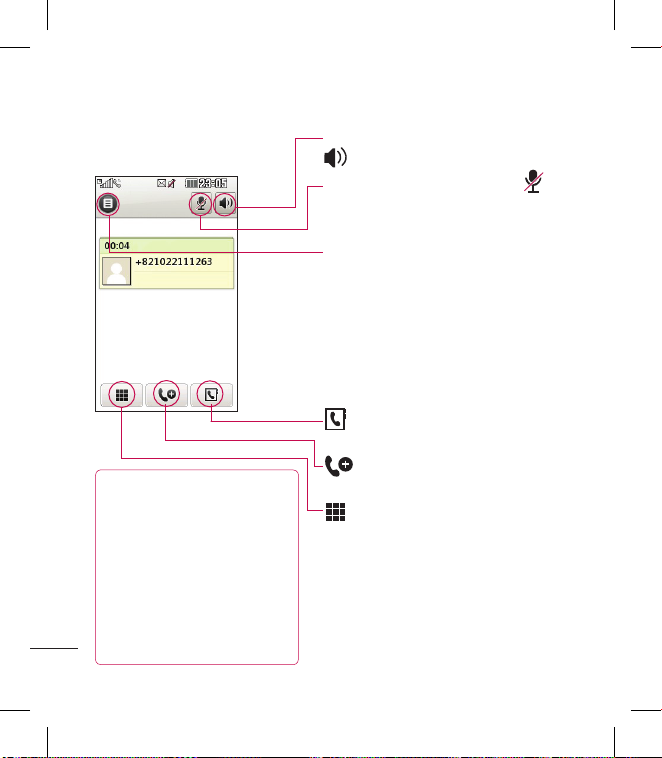
24
LG KC910 | Uživatelská příručka
Základní informace
Hovory
Dostupné možnosti v průběhu volání
TIP! V seznamu možností
nebo v seznamu kontaktů
se můžete posunovat
stisknutím poslední viditelné
položky a pohybem prstu po
obrazovce směrem nahoru.
Seznam se bude posunovat
nahoru a zobrazí další
položky.
Reproduktor – stisknutím možnosti
zapnete hlasitý telefon.
Ztlumit – stisknutím možnosti
vypnete mikrofon, aby vás neslyšela
osoba, se kterou mluvíte.
Možnosti – podle potřeby můžete
zvolit některou z funkcí dostupných
v průběhu volání, včetně možností
Vytvořit novou poznámku a Přejít
na zprávy, pomocí kterých můžete
při volání zobrazit zprávy a přidávat
kontakty. Můžete také ukončit hovor
stisknutím množnosti Ukončit hovor.
– Tuto možnost zvolte pro
hledání kontaktů během hovorů.
– Tuto možnost zvolte pro
přidání další osoby k hovoru.
– Stisknutím ikony otevřete
numerickou klávesnici pro procházení
menu s číslovanými možnostmi.
Například při volání call center nebo
jiných automatických telefonních
služeb.
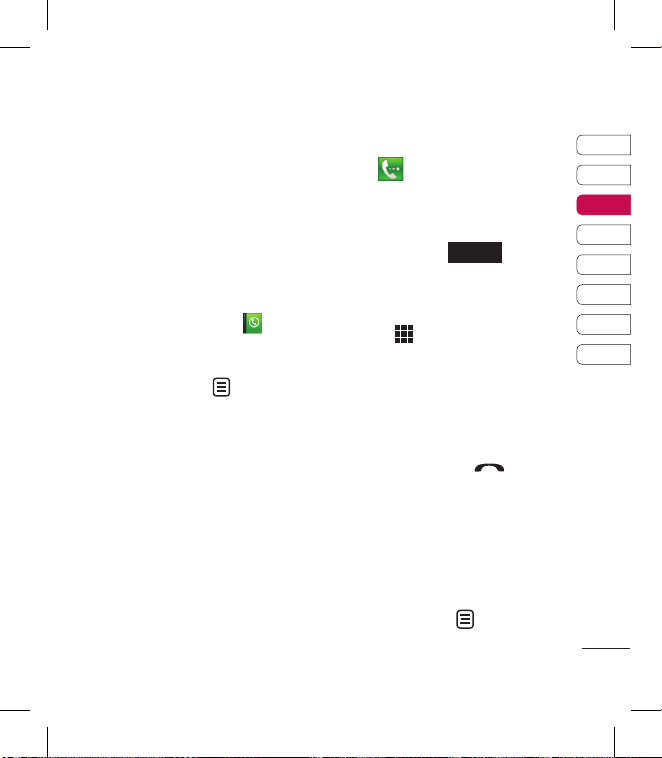
25
01
02
03
04
05
06
07
08
Základní informace
Úprava hlasitosti hovoru
Pro nastavení hlasitosti během
hovoru použijte tlačítko pro posun
nahoru a dolů umístěné na pravé
straně telefonu.
Rychlá volba
Často volanému kontaktu můžete
přiřadit číslo rychlé volby.
1 Stisknutím možnosti na
domovské obrazovce otevřete
položku Kontakty.
2 Stiskněte ikonu a poté
vyberte možnost Rychlé volby.
3 Hlasová pošta je nastavena na
rychlou volbu 1. Toto nastavení
nelze změnit. Pro přiřazení rychlé
volby kontaktu stiskněte jiné
číslo.
4 Otevřou se kontakty. Kontakt,
kterému chcete přiřadit číslo,
zvolte jedním stisknutím
telefonního čísla kontaktu.
Chcete-li vytočit číslo rychlé volby,
na domovské obrazovce stiskněte
ikonu , poté stiskněte a podržte
přiřazené číslo, dokud se kontakt
neobjeví na obrazovce. Hovor se
zahájí automaticky; není třeba
stisknout klávesu
Hovor
.
Uskutečnění druhého hovoru
1 Během prvního hovoru stiskněte
ikonu a vyberte číslo, které
chcete volat.
2 Vytočte číslo nebo prohledejte
kontakty (podrobnosti najdete
v kapitole Uskutečnění hovoru
na straně 22).
3 Stisknutím klávesy spojíte
hovor.
4 Oba hovory se zobrazí na
obrazovce pro volání. První
hovor bude uzamčen a volající
přidržen.
5 Chcete-li mezi hovory přepínat,
stiskněte ikonu a zvolte
možnost Prohodit hovor nebo
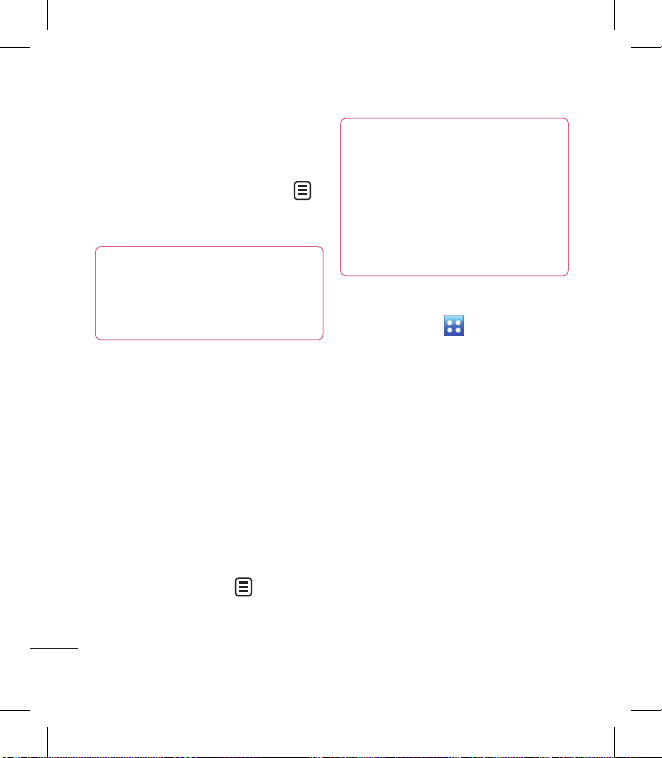
26
LG KC910 | Uživatelská příručka
Základní informace
stiskněte číslo přidrženého
hovoru.
6 Chcete-li ukončit jeden nebo
oba hovory, stiskněte ikonu
a zvolte možnost Konec a poté
Vše, Přidrženo nebo Aktivní.
TIP! Hovory lze kombinovat
výběrem možnosti Připojit.
Zkontrolujte, zda váš operátor
podporuje konferenční hovory.
POZNÁMKA: Každý hovor, který
uskutečníte, bude zpoplatněn.
Vypnutí DTMF
DTMF umožňuje používání
číselných příkazů pro procházení
nabídky v rámci automatických
hovorů. DTMF je zapnuto jako
výchozí.
Chcete-li je vypnout během hovoru
(například abyste zaznamenali
číslo) stiskněte ikonu a zvolte
možnost vypnutí DTMF.
TIP! V seznamu možností se
můžete posunovat stisknutím
poslední viditelné položky
a pohybem prstu po obrazovce
směrem nahoru. Seznam se
bude posunovat nahoru
a zobrazí další položky.
Zobrazení historie hovorů
Stiskněte ikonu a vyberte
možnost Komunikovat a klepněte
na položku Historie hovorů.
Volby zobrazení:
Všechny hovory – zobrazí úplný
seznam všech volaných, přijatých
a zmeškaných hovorů.
Volané – zobrazí seznam všech
volaných čísel.
Přijaté – zobrazí seznam všech
čísel, která vám volala.
Nepřijaté – zobrazí seznam všech
nepřijatých hovorů.
Hovory

27
01
02
03
04
05
06
07
08
Základní informace
TIP! Všechny zaznamenané
položky v libovolném záznamu
hovorů smažete stisknutím
ikony a možnosti Smazat
vše.
TIP! Stisknutím jednotlivé
položky v záznamu hovorů
zobrazíte datum, čas a trvání
hovoru.
Použití přesměrování hovorů
1 Stiskněte ikonu , zvolte
možnost Nastavení a vyberte
položku Hovory.
2 Stiskněte volbu Přesměrování
hovoru a zvolte možnost
Videohovory a/nebo Hlasové
hovory.
3 Zvolte, zda chcete přesměrovat
všechny hovory nebo zda je
chcete přesměrovat, jen pokud
je linka obsazena, pokud volaný
účastník hovor nepřijímá nebo
pokud nejste k zastižení.
4 Zadejte číslo, na které si přejete
přesměrovat hovor.
5 Stisknutím volby Požadavek
možnost aktivujete.
POZNÁMKA: Přesměrování hovorů
je placená služba. Další informace
vám poskytne operátor.
TIP! Chcete-li vypnout
veškerá přesměrování hovorů,
zvolte v menu Přesměrování
hovoru položku Zrušit vše.
Používání blokování hovorů
1 Stiskněte ikonu , zvolte
možnost Nastavení a vyberte
položku Hovory.
2 Stiskněte volbu Blokování
hovoru a zvolte možnost
Videohovory a/nebo
Hlasové hovory.
3 Zvolte některou ze šesti
možností:
Všechny odchozí
Odchozí mezinárodní

28
LG KC910 | Uživatelská příručka
Základní informace
Odchozí mezinárodní hovory
kromě domácích
Všechny příchozí
Příchozí hovory při roamingu
4 Zadejte heslo blokování. Další
informace o této službě získáte
od operátora.
TIP! Výběrem položky
Pevná volba čísla můžete
zapnout a sestavit seznam čísel,
která lze vytočit z telefonu.
Budete od operátora potřebovat
svůj kód PIN2. Z telefonu lze
volat pouze čísla zahrnutá do
seznamu pevné volby.
Změna společného
nastavení hovorů
1 Stiskněte ikonu , zvolte
možnost Nastavení a vyberte
položku Hovory.
2 Stiskněte možnost Společné
nastavení. Odtud můžete
upravovat nastavení pro
následující možnosti:
Odmítnutí hovoru – posunutím
přepínače vlevo zvýrazněte
Seznam odmítnutých. Stisknutím
textového pole můžete vybírat ze
všech hovorů, určitých kontaktů,
skupin nebo z neregistrovaných
čísel (která nemáte v kontaktech).
Stisknutím možnosti uložit
nastavení změníte.
Odeslat vlastní číslo
– umožňuje zvolit, zda se bude
účastníkovi, kterému budete
volat, zobrazovat vaše číslo.
Automatické vytáčení –
posunutím přepínače směrem
doleva funkci zapnete a směrem
doprava ji vypnete.
Režim odpovědi – zvolte,
zda chcete odpovídat pomocí
klávesy Odeslat nebo jakékoli
jiné klávesy.
Hovory
